Silverlight-시각적 상태
사용자가 입력에 응답 할 수있는 응용 프로그램의 비트를 알 수 있다면 좋습니다. 어느 정도는 버튼을 버튼처럼 보이게하여이를 수행 할 수 있습니다. 클릭 할 수있는 항목이 있다면 아마도 그럴 것입니다.
그러나 최신 사용자 인터페이스 디자인의 관례는 사용자 인터페이스 요소가 마우스를 부모 위로 이동할 때 부모를 변경하여 응답하려는 의지를 나타내야한다는 것입니다.
예를 들어, 내장 된 버튼 컨트롤은 마우스를 움직일 때 배경을 약간 변경하여 대화 형임을 암시 한 다음 클릭하면 부모가 선택된 것처럼 보이도록 변경합니다. 거의 모든 컨트롤이이 작업을 수행해야하며 디자이너는이를 실현하기 위해 애니메이션을 만들고 편집하는 방법이 필요합니다.
주 및 주 그룹
작동중인 시각적 상태의 예를 살펴 보겠습니다. 확인란을 고려하십시오. 선택 취소되거나 선택 될 수 있으며 선택하면 세 번째 미확정 상태를 지원할 수 있습니다. 컨트롤은 세 가지 경우 모두 다르게 보일 필요가 있습니다. 따라서 세 가지 시각적 상태가 있습니다.

사용자 입력에 응답 할 준비가되었음을 보여주기 위해, 체크 박스는 마우스가 그 위로 이동할 때 모양이 약간 변경되고 마우스를 누르고 있으면 체크 박스가 더 변경됩니다. 체크 박스가 비활성화 된 경우 네 번째 상태를 고려해야합니다.보기 좋게 보이며 사용자 입력에 응답하지 않을 것임을 알립니다.

여기에 또 다른 4 개의 상태가 있습니다. 주어진 시간에 체크 박스의 시각적 상태는 다음 중 하나 여야합니다.Normal, Mouse over, Checked 또는 Disabled. 동시에 다음 중 하나 여야합니다.checked, unchecked 또는 indeterminate.
비주얼 상태 관리자
템플릿은 컨트롤의 모양을 정의하므로 템플릿은 각 시각적 상태에 어떤 일이 발생하는지 정의해야합니다. 지금까지 살펴본 템플릿에는 그러한 정보가 포함되어 있지 않습니다. 결과적으로 컨트롤의 모양은 현재 상태에 관계없이 정적으로 유지됩니다.
템플릿에 시각적 상태를 추가하려면 먼저 속성 요소를 추가합니다.
시각적 상태 처리를 위해 할 수있는 가장 간단한 일은 컨트롤이 특정 상태에 들어갈 때 실행될 애니메이션을 정의하는 것입니다.
컨트롤은 상태가 변경 될 때마다 시각적 상태 관리자 클래스에 알립니다.
그런 다음 시각적 상태 관리자는 템플릿의이 섹션을보고 실행할 애니메이션을 파악합니다.
따라서 확인란이 마우스 오버 스테이트에 들어가면이 애니메이션이 실행되어 템플릿 일부의 색상이 변경됩니다.
시각적 상태 메커니즘을 사용하여 상태 변경을 반영하는 확인란에 대한 사용자 지정 템플릿을 만드는 간단한 예제를 살펴 보겠습니다.
다음은 확인란의 사용자 지정 템플릿에 대한 XAML 코드입니다. visual state.
<UserControl
xmlns = "http://schemas.microsoft.com/winfx/2006/xaml/presentation"
xmlns:x = "http://schemas.microsoft.com/winfx/2006/xaml"
x:Class = "CheckboxVisualState.Page"
Width = "640" Height="480"
xmlns:vsm = "clrnamespace:System.Windows;assembly = System.Windows"
xmlns:d = "http://schemas.microsoft.com/expression/blend/2008"
xmlns:mc = "http://schemas.openxmlformats.org/markup-compatibility/2006"
mc:Ignorable = "d">
<UserControl.Resources>
<ControlTemplate x:Key = "CheckBoxControlTemplate1" TargetType = "CheckBox">
<Grid>
<vsm:VisualStateManager.VisualStateGroups>
<vsm:VisualStateGroup x:Name = "FocusStates">
<vsm:VisualState x:Name = "ContentFocused"/>
<vsm:VisualState x:Name = "Focused"/>
<vsm:VisualState x:Name = "Unfocused"/>
</vsm:VisualStateGroup>
<vsm:VisualStateGroup x:Name = "CommonStates">
<vsm:VisualStateGroup.Transitions>
<vsm:VisualTransition GeneratedDuration = "00:00:00.5000000"/>
</vsm:VisualStateGroup.Transitions>
<vsm:VisualState x:Name = "MouseOver">
<Storyboard>
<ColorAnimationUsingKeyFrames BeginTime = "00:00:00"
Duration = "00:00:00.0010000" Storyboard.TargetName = "background"
Storyboard.TargetProperty = "(Shape.Fill).
(SolidColorBrush.Color)">
<SplineColorKeyFrame KeyTime = "00:00:00" Value = "#FFFF0000"/>
</ColorAnimationUsingKeyFrames>
</Storyboard>
</vsm:VisualState>
<vsm:VisualState x:Name = "Pressed">
<Storyboard>
<ColorAnimationUsingKeyFrames BeginTime = "00:00:00"
Duration = "00:00:00.0010000" Storyboard.TargetName = "background"
Storyboard.TargetProperty = "(Shape.Fill).
(SolidColorBrush.Color)">
<SplineColorKeyFrame KeyTime = "00:00:00" Value = "#FFCEFF00"/>
</ColorAnimationUsingKeyFrames>
</Storyboard>
</vsm:VisualState>
<vsm:VisualState x:Name = "Disabled"/>
<vsm:VisualState x:Name = "Normal"/>
</vsm:VisualStateGroup>
<vsm:VisualStateGroup x:Name = "CheckStates">
<vsm:VisualStateGroup.Transitions>
<vsm:VisualTransition GeneratedDuration = "00:00:00.5000000"/>
</vsm:VisualStateGroup.Transitions>
<vsm:VisualState x:Name = "Checked">
<Storyboard>
<DoubleAnimationUsingKeyFrames BeginTime = "00:00:00"
Duration = "00:00:00.0010000" Storyboard.TargetName = "checkPath"
Storyboard.TargetProperty = "(UIElement.Opacity)">
<SplineDoubleKeyFrame KeyTime = "00:00:00" Value = "1"/>
</DoubleAnimationUsingKeyFrames>
</Storyboard>
</vsm:VisualState>
<vsm:VisualState x:Name = "Unchecked"/>
<vsm:VisualState x:Name = "Indeterminate"/>
</vsm:VisualStateGroup>
</vsm:VisualStateManager.VisualStateGroups>
<Grid.ColumnDefinitions>
<ColumnDefinition Width = "Auto"/>
<ColumnDefinition Width = "3.61782296696066"/>
<ColumnDefinition Width = "Auto"/>
</Grid.ColumnDefinitions>
<Canvas Height = "50" HorizontalAlignment = "Left" VerticalAlignment = "Top"
Width = "50">
<Rectangle Height = "33.746" x:Name = "background" Width = "33.746"
Canvas.Left = "8.452" Canvas.Top = "7.88" Fill = "#FFFFFFFF"
Stroke = "#FF000000"
RadiusX = "5.507" RadiusY = "5.507"/>
<Path Height = "40.25" x:Name = "checkPath" Width = "39.75" Opacity = "0"
Canvas.Left = "5.959" Canvas.Top = "7.903" Stretch = "Fill"
Stroke = "#FF1F9300" StrokeThickness = "3"
Data = "M1.5,1.5 C15.495283,8.7014561 27.056604,18.720875 33.75,33.75
M36,3.75 C22.004717,10.951456 10.443395,20.970875 3.7499986,36"/>
</Canvas>
<ContentPresenter HorizontalAlignment = "Left"
Margin = "{TemplateBinding Padding}"
VerticalAlignment = "{TemplateBinding VerticalContentAlignment}"
Grid.Column = "2" Grid.ColumnSpan = "1" d:LayoutOverrides = "Height"/>
</Grid>
</ControlTemplate>
</UserControl.Resources>
<Grid x:Name = "LayoutRoot" Background = "White" >
<CheckBox HorizontalAlignment = "Left"
Margin = "52.5410003662109,53.5970001220703,0,0" VerticalAlignment = "Top"
Template = "{StaticResource CheckBoxControlTemplate1}"
Content = "CheckBox"/>
</Grid>
</UserControl>위의 코드가 컴파일되고 실행되면 다음 웹 페이지가 표시됩니다. checkbox.
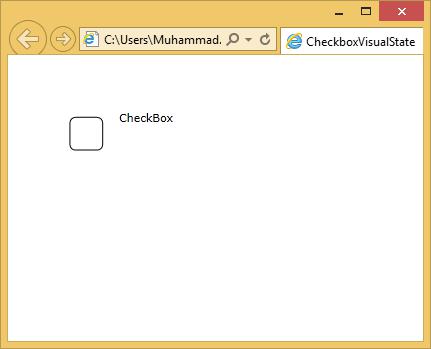
커서가 확인란 영역에 들어가면 상태가 변경됩니다.
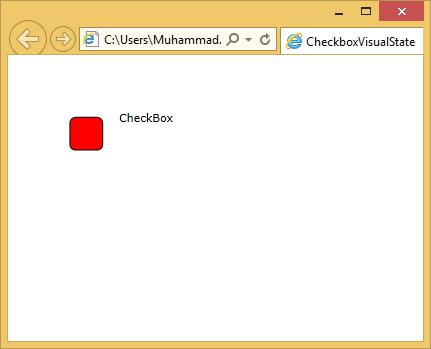
클릭하면 checkbox, 다음 상태가 표시됩니다.
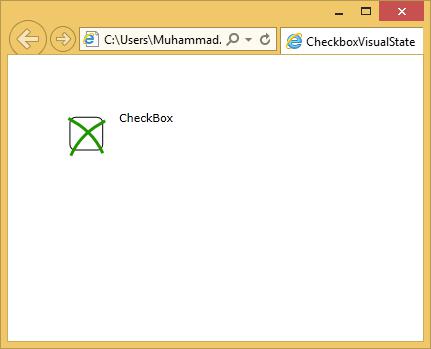
더 나은 이해를 위해 위의 예를 실행하는 것이 좋습니다.